在辛辛苦苦将图片制作完成后,出图时超级精心设计的图片美化、图层叠加,颜色配比,在输出时却发现,设置好的图层透明化在输出图例时,却没办法让图例与之匹配,严重影响了图片的美观。使图例与图层一样透明化其实很简单。
首先,在ArcGIS中设置图层透明度。
1.全图层透明度设置。
在图层属性的“display”中设置,这里设置后整个图层都会随着透明度变化。
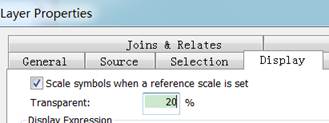
2.要素透明度设置。
首先,新建一个字段,在字段中设置透明度的百分比,数据为1-100。所设置的图层为面要素。
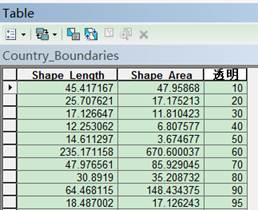
3.在要素属性中找到类别符号化的“高级选项”,选择按照透明度的字段设置。
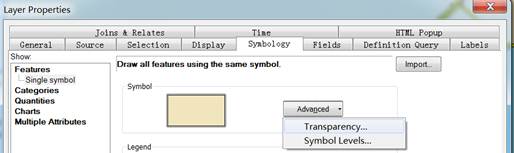








 本文介绍了如何在ArcGIS中实现图层透明度设置,并匹配图例颜色,以达到专题图精细化的效果。步骤包括设置全图层透明度、要素透明度、自定义工具中的滴管工具来修改图例颜色,最后将图例转化为图片并调整颜色,确保图例与图层颜色一致。
本文介绍了如何在ArcGIS中实现图层透明度设置,并匹配图例颜色,以达到专题图精细化的效果。步骤包括设置全图层透明度、要素透明度、自定义工具中的滴管工具来修改图例颜色,最后将图例转化为图片并调整颜色,确保图例与图层颜色一致。
 最低0.47元/天 解锁文章
最低0.47元/天 解锁文章















 2168
2168

 被折叠的 条评论
为什么被折叠?
被折叠的 条评论
为什么被折叠?








